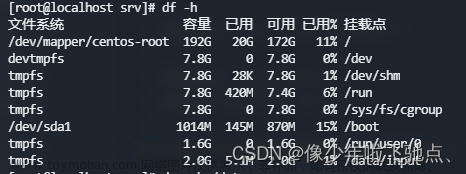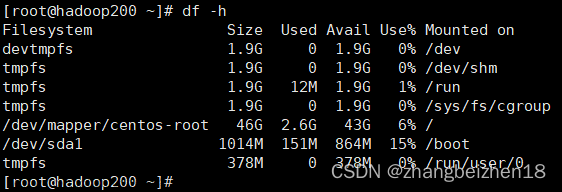df
显示磁盘的相关信息
补充说明
df命令 用于显示磁盘分区上的可使用的磁盘空间。默认显示单位为KB。可以利用该命令来获取硬盘被占用了多少空间,目前还剩下多少空间等信息。
语法
df(选项)(参数)
选项
-a或--all:包含全部的文件系统;
--block-size=<区块大小>:以指定的区块大小来显示区块数目;
-h或--human-readable:以可读性较高的方式来显示信息;
-H或--si:与-h参数相同,但在计算时是以1000 Bytes为换算单位而非1024 Bytes;
-i或--inodes:显示inode的信息;
-k或--kilobytes:指定区块大小为1024字节;
-l或--local:仅显示本地端的文件系统;
-m或--megabytes:指定区块大小为1048576字节;
--no-sync:在取得磁盘使用信息前,不要执行sync指令,此为预设值;
-P或--portability:使用POSIX的输出格式;
--sync:在取得磁盘使用信息前,先执行sync指令;
-t<文件系统类型>或--type=<文件系统类型>:仅显示指定文件系统类型的磁盘信息;
-T或--print-type:显示文件系统的类型;
-x<文件系统类型>或--exclude-type=<文件系统类型>:不要显示指定文件系统类型的磁盘信息;
--help:显示帮助;
--version:显示版本信息。
参数
文件:指定文件系统上的文件。
大小格式
显示值以 --block-size 和 DF_BLOCK_SIZE,BLOCK_SIZE 和 BLOCKSIZE 环境变量中的第一个可用 SIZE 为单位。 否则,单位默认为 1024 个字节(如果设置 POSIXLY_CORRECT,则为512)。
SIZE是一个整数和可选单位(例如:10M是10 * 1024 * 1024)。 单位是K,M,G,T,P,E,Z,Y(1024的幂)或KB,MB,…(1000的幂)。
实例
查看系统磁盘设备,默认是KB为单位:
[root@LinServ-1 ~]# df
文件系统 1K-块 已用 可用 已用% 挂载点
/dev/sda2 146294492 28244432 110498708 21% /
/dev/sda1 1019208 62360 904240 7% /boot
tmpfs 1032204 0 1032204 0% /dev/shm
/dev/sdb1 2884284108 218826068 2518944764 8% /data1
使用-h选项以KB以上的单位来显示,可读性高:
[root@LinServ-1 ~]# df -h
文件系统 容量 已用 可用 已用% 挂载点
/dev/sda2 140G 27G 106G 21% /
/dev/sda1 996M 61M 884M 7% /boot
tmpfs 1009M 0 1009M 0% /dev/shm
/dev/sdb1 2.7T 209G 2.4T 8% /data1
查看全部文件系统:
[root@LinServ-1 ~]# df -a
文件系统 1K-块 已用 可用 已用% 挂载点
/dev/sda2 146294492 28244432 110498708 21% /
proc 0 0 0 - /proc
sysfs 0 0 0 - /sys
devpts 0 0 0 - /dev/pts
/dev/sda1 1019208 62360 904240 7% /boot
tmpfs 1032204 0 1032204 0% /dev/shm
/dev/sdb1 2884284108 218826068 2518944764 8% /data1
none 0 0 0 - /proc/sys/fs/binfmt_misc
显示 public 目录中的可用空间量,如以下输出中所示:
df public
# Filesystem 1K-blocks Used Available Use% Mounted on
# /dev/loop0 18761008 15246924 2554392 86% /d Avail
du
显示每个文件和目录的磁盘使用空间
补充说明
du命令 也是查看使用空间的,但是与df命令不同的是Linux du命令是对文件和目录磁盘使用的空间的查看,还是和df命令有一些区别的。
语法
du [选项][文件]
选项
-a, --all 显示目录中个别文件的大小。
-B, --block-size=大小 使用指定字节数的块
-b, --bytes 显示目录或文件大小时,以byte为单位。
-c, --total 除了显示个别目录或文件的大小外,同时也显示所有目录或文件的总和。
-D, --dereference-args 显示指定符号链接的源文件大小。
-H, --si 与-h参数相同,但是K,M,G是以1000为换算单位。
-h, --human-readable 以K,M,G为单位,提高信息的可读性。
-k, --kilobytes 以KB(1024bytes)为单位输出。
-l, --count-links 重复计算硬件链接的文件。
-m, --megabytes 以MB为单位输出。
-L<符号链接>, --dereference<符号链接> 显示选项中所指定符号链接的源文件大小。
-P, --no-dereference 不跟随任何符号链接(默认)
-0, --null 将每个空行视作0 字节而非换行符
-S, --separate-dirs 显示个别目录的大小时,并不含其子目录的大小。
-s, --summarize 仅显示总计,只列出最后加总的值。
-x, --one-file-xystem 以一开始处理时的文件系统为准,若遇上其它不同的文件系统目录则略过。
-X<文件>, --exclude-from=<文件> 在<文件>指定目录或文件。
--apparent-size 显示表面用量,而并非是磁盘用量;虽然表面用量通常会小一些,但有时它会因为稀疏文件间的"洞"、内部碎片、非直接引用的块等原因而变大。
--files0-from=F 计算文件F中以NUL结尾的文件名对应占用的磁盘空间如果F的值是"-",则从标准输入读入文件名
--exclude=<目录或文件> 略过指定的目录或文件。
--max-depth=N 显示目录总计(与--all 一起使用计算文件)当N为指定数值时计算深度为N,等于0时等同--summarize
--si 类似-h,但在计算时使用1000 为基底而非1024
--time 显示目录或该目录子目录下所有文件的最后修改时间
--time=WORD 显示WORD时间,而非修改时间:atime,access,use,ctime 或status
--time-style=样式 按照指定样式显示时间(样式解释规则同"date"命令):full-iso,long-iso,iso,+FORMAT
--help 显示此帮助信息并退出
--version 显示版本信息并退出
实例
文件从大到小排序
ubuntu@VM-0-14-ubuntu:~/git-work/linux-command$ du -sh * |sort -rh
2.9M command
1.9M assets
148K template
72K package-lock.json
52K dist
28K build
16K README.md
4.0K renovate.json
4.0K package.json
4.0K LICENSE
只显示当前目录下子目录的大小。
ubuntu@VM-0-14-ubuntu:~/git-work/linux-command$ du -sh ./*/
1.9M ./assets/
28K ./build/
2.9M ./command/
52K ./dist/
148K ./template/
查看指定目录下文件所占的空间:
ubuntu@VM-0-14-ubuntu:~/git-work/linux-command/assets$ du ./*
144 ./alfred.png
452 ./chrome-extensions.gif
4 ./dash-icon.png
1312 ./Linux.gif
16 ./qr.png
只显示总和的大小:文章来源:https://www.toymoban.com/news/detail-441237.html
ubuntu@VM-0-14-ubuntu:~/git-work/linux-command/assets$ du -s .
1932 .
显示总和的大小且易读:文章来源地址https://www.toymoban.com/news/detail-441237.html
ubuntu@VM-0-14-ubuntu:~/git-work/linux-command/assets$ du -sh .
1.9M .
到了这里,关于Liunx 磁盘空间 df & du 命令详解的文章就介绍完了。如果您还想了解更多内容,请在右上角搜索TOY模板网以前的文章或继续浏览下面的相关文章,希望大家以后多多支持TOY模板网!